Windows Update-funktionen er den vigtige del af Windows 10-omgivelsen. Ud over regelmæssige opdateringer kan Windows 10-brugere forvente meget af de store opdateringer, der er planlagt til udgivelse to gange om året.
Ikke desto mindre, selvom den rettidige support har medført mange forbedringer, er brugerne stadig en lang række problemer med Windows Update og dens funktioner. Et af disse mange problemer efterfølges af fejlkoden 0x800736b3. Denne specifikke fejl forhindrer download af visse kumulative opdateringer og påvirker primært dotNet Framework. Så hvis du har et problem med denne fejlkode, forberedte vi et par løsninger, der er værd at tjekke ud.
Sådan løses opdateringsfejl 0x800736b3 i Windows 10
Indholdsfortegnelse:
- Download offline dotNet Framework-installationsprogrammet
- Brug DISM og systeminstallationsdrev
- Tjek din hardware
- Kør opdateringsfejlfinding
- Kør SFC-scanningen
- Nulstil Windows Update-komponenter
- Sørg for, at Windows Update-tjenesten kører
- Sørg for, at BITS-tjenesten kører
- Skift DNS-indstillinger
- Geninstaller Windows 10 fra bunden
Fix - Windows 10 opdateringsfejl 0x800736b3
Løsning 1 - Download offline dotNet Framework-installationsprogrammet
Ved nogle lejligheder kan den nævnte fejl være relateret til dotNet Framework mislykkedes installation. Udover opdateringer kan manglen på DotNet Framework forårsage mange problemer med den all-around systemadfærd. Så dit første skridt er at prøve at downloade offlineinstallationsprogrammet til den nyeste version.
- Find den tilsvarende version her.
- Download og gem filen.
- Start filen, og bekræft.
- Processen kan være lidt lang.
Når processen er installeret, skal du tjekke de applikationer, der bruger dotNet og se, om processen fungerer.
Løsning 2 - Brug DISM og systeminstallationsdrev
Deployment Image Servicing and Management (DISM) er et indbygget Windows-værktøj, hvis hovedfunktion er at scanne og reparere beskadigede filer. For at reparere denne specifikke fejl skal du skaffe USB / DVD med Windows 10-opsætning. Nogle brugere forsøgte med standardopdateringen gennem DISM, men SXS-filen manglede. Derfor har du brug for installationsmediet eller ISO. Følg disse instruktioner for at løse dette problem:
-
- Indsæt USB eller DVD med Windows 10-installation (samme arkitektur som din nuværende version).
- Højreklik på Start og kør kommandoprompt (administrator).
- Skriv følgende kommando på kommandolinjen:
- Dism / online / aktiver-funktion / funktionsnavn: NetFx3 / Kilde: X: \ sources \ sxs / all / LimitAccess
- Udskift X med drevbogstavet i destinationsmedieindstillingen.
- Processen tager den nødvendige fil, og dit problem skal løses.
Løsning 3 - Kontroller din hardware
Mens software er den sandsynlige synder for dette problem, skal du også tjekke din RAM og HDD. Der er et stort udvalg af tredjepartsværktøjer, du kan bruge til at kontrollere HDD-liv og opstartssektorfejl. Desuden kan du bruge de lignende værktøjer til at kontrollere RAM-tilstanden.
Løsning 4 - Kør opdateringsfejlfinding
Microsoft introducerede et praktisk værktøj til løsning af forskellige systemproblemer, herunder opdateringsfejl, der simpelthen kaldes Fejlfinding. Dette værktøj er bestemt noget, du skal prøve, når du løser disse problemer, fordi det kan finjustere problemet for dig uden stor indsats fra din side.
Sådan køres opdateringsfejlfinding i Windows 10:
- Gå til Indstillinger.
- Gå over til Opdateringer og sikkerhed > Fejlfinding.
- Vælg Windows opdatering, og gå til Kør fejlfindingsværktøjet.
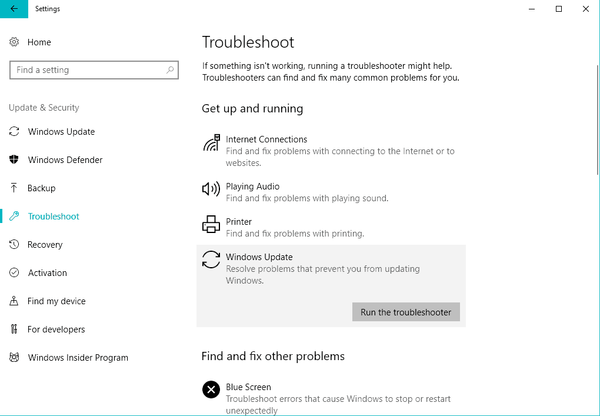
- Følg yderligere instruktioner på skærmen, og lad processen afslutte.
- Genstart computeren.
Løsning 5 - Kør SFC-scanningen
Hvis ingen af de tidligere løsninger fungerede, lad os prøve et par fejlfindingsværktøjer. Den første er SFC-scanningen. Dette kommandolinjeværktøj scanner din computer for potentielle problemer og løser dem, hvis det er muligt. Så det kan også være nyttigt i dette tilfælde.
Sådan køres SFC-scanningen i Windows 10:
- Højreklik på knappen Start Menu, og åbn Kommandoprompt (administrator).
- Indtast følgende linje, og tryk på Enter: sfc / scannow
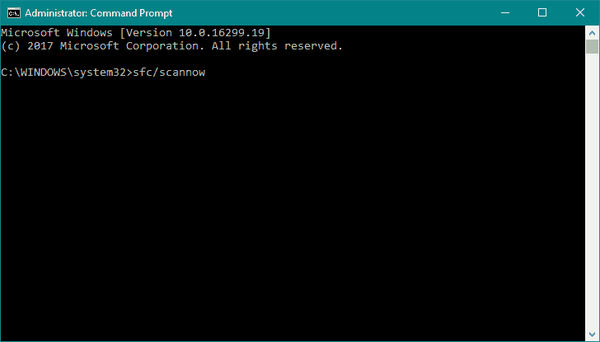
- Vent, indtil processen er færdig (det kan tage et stykke tid).
- Hvis løsningen findes, anvendes den automatisk.
- Luk nu kommandoprompten, og genstart computeren.
Løsning 6 - Nulstil Windows Update-komponenter
Ifølge brugere kan dette problem nogle gange skyldes Windows Update-komponenter. For at løse problemet skal du genstarte alle Windows Update-komponenter manuelt. For at gøre dette skal du bare køre et par kommandoer i kommandoprompt. For at gøre det skal du blot følge disse trin:
- Start Kommandoprompt som administrator.
- Hvornår Kommandoprompt starter, kør følgende kommandoer:
- net stop wuauserv
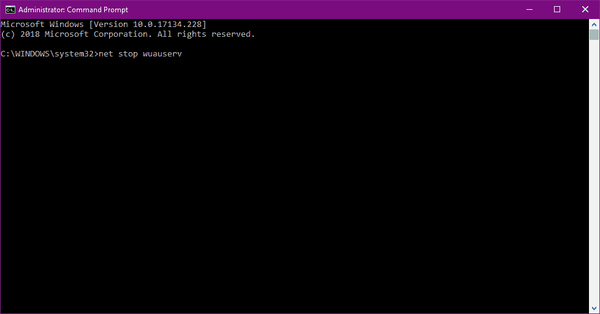
- net stop cryptSvc
- net stop msiserver
- ren C: \ Windows \ SoftwareDistribution SoftwareDistribution.old
- ren C: \ Windows \ System32 \ catroot2 Catroot2.old
- net start wuauserv
- net start cryptSvc
- net start msiserver
Løsning 7 - Sørg for, at Windows Update-tjenesten kører
Windows Update-tjenesten er en vigtig tjeneste til modtagelse af opdateringer. Men ved nogle lejligheder kan det gå ned og stoppe med at arbejde. Hvad du skal gøre er at genstarte tjenesten og se om der er en forbedring i opdateringsprotokollen. Sådan gør du:
- Gå til Søg, skriv services.msc, og åbn Tjenester.
- Find Windows opdatering service. Højreklik og åbn Ejendomme.
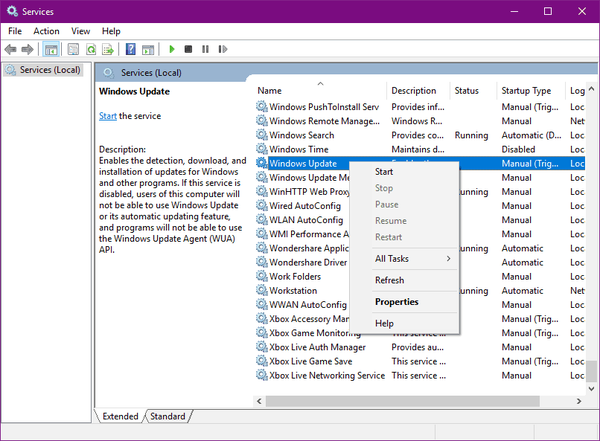
- På den Fanen Generelt, Find Start op skriv og vælg Automatisk.
- Hvis tjenesten ikke kører, skal du højreklikke og vælge Start.
- Bekræft valg og luk vindue.
Løsning 8 - Sørg for, at BITS-tjenesten kører
Den samme ting gælder for en anden vigtig tjeneste til levering af Windows-opdateringer, Baggrunds intelligent overførselstjeneste:
- Trykke Windows-tast + R. I søgelinjetype services.mscog tryk på Gå ind.
- Lede efter Baggrunds Intelligent Transfer Service (BITS) og dobbeltklik på den for at åbne dens egenskaber.
- Hvis tjenesten ikke kører, skal du klikke på Start knap.
- Vælge Genopretning fanen og sørg for, at Første fiasko og anden fiasko er indstillet til Genstart tjenesten.
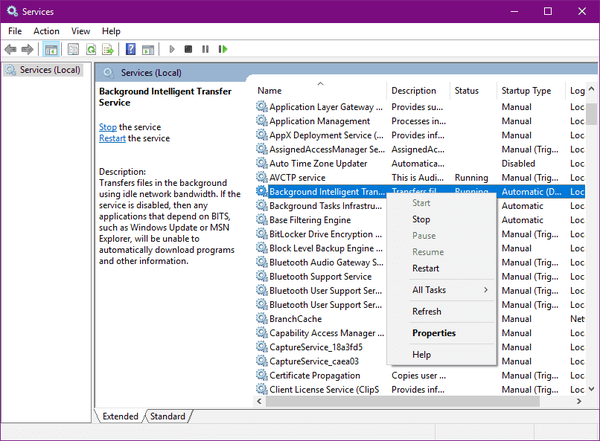
- Bekræft valget, og se efter opdateringer.
Løsning 9 - Skift DNS-indstillinger
Ifølge Microsofts community-fora kan det være løsningen at ændre DNS-serveradressen. Så det er den løsning, vi først skal prøve. Her er hvad du skal gøre:
- Gå til Windows-søgning, type kontrolpanel, og åbn Kontrolpanel.
- Gå til Netværks-og delingscenter, og klik på Skift adapterindstillinger fra venstre rude.
- Vælg det netværk, du bruger i øjeblikket, højreklik på det, og vælg Ejendomme.
- Rul ned til Internetprotokol version 4 (TCP / IPv4), og vælg Ejendomme.
- Vælg nu Brug følgende DNS-serveradresser
- Indtast følgende værdier: DNS-server - 8.8.8.8 og alternativ DNS-server - 8.8.4.4
- Gem ændringer, og genstart computeren
Løsning 10 - Geninstaller Windows 10 fra bunden
Hvis dit system viser tegn på performance-fald, og de foregående trin viste sig utilstrækkelige, skal du geninstallere systemet fra bunden. Du kan bruge Media Creation Tool og oprette bootbar USB- eller DVD-drevopsætning. Sørg dog for at have sikkerhedskopieret filer fra systempartitionen og licensnøglen. Processen er ikke lang, da den ser ud, og du har ikke brug for nogen avanceret viden for at udføre geninstallationen.
Det var vores løsninger til dette spørgsmål. Hvis du har nogle tanker eller spørgsmål, er du velkommen til at dele dem med os i kommentarerne.
Redaktørens note: Dette indlæg blev oprindeligt offentliggjort i maj 2017 og er siden blevet fuldstændig moderniseret og opdateret for friskhed, nøjagtighed og omfattende.
 Friendoffriends
Friendoffriends



